
Mari kita pertimbangkan bagaimana, dengan menggunakan kebijakan grup, Anda dapat mengatur wallpaper desktop (wallpaper) yang sama di semua komputer dalam domain. Sebagai aturan, persyaratan seperti itu muncul dalam organisasi besar yang memerlukan penggunaan latar belakang desktop yang sama dengan gaya perusahaan di semua komputer..
Konten:
- Konfigurasikan kebijakan grup latar belakang desktop
- Pengaturan latar belakang desktop melalui registri dan GPO
- Windows 10 tidak menerapkan wallpaper desktop melalui GPO
Faktanya, kita membutuhkan file dengan gambar yang ingin Anda gunakan sebagai wallpaper. Ini bisa berupa file bmp atau jpg.
Jika perusahaan menggunakan monitor berbagai format, Anda perlu memilih resolusi monitor terkecil dan menggunakan resolusi ini untuk gambar wallpaper. Misalnya, jika resolusi monitor minimum 1280 x 1024, ini adalah resolusi gambar yang perlu Anda gunakan. Dalam hal ini, gambar latar akan dipusatkan di layar dan ditampilkan dalam mode isi (Isi).File gambar dapat disalin ke semua komputer, tetapi menurut saya lebih mudah bagi klien untuk secara otomatis mengambil file jpg dari direktori jaringan. Untuk melakukan ini, Anda dapat menggunakan server file, direktori SYSVOL pada pengontrol domain, atau direktori DFS. Untuk jaringan terdistribusi kami, kami memilih opsi kedua, karena karena konten SYSVOL secara otomatis direplikasi di antara semua DC, ini akan mengurangi lalu lintas WAN antar cabang ketika klien menerima file gambar.
Salin file gambar pada pengontrol domain apa pun ke direktori C: \ Windows\ SYSVOL\ sysvol\ winitpro.lok\ skrip\ Layar. Jalur file UNC akan terlihat seperti ini: \\winitpro.lok\ SYSVOL\ winitpro.lok\ skrip\ Layar\ corpkertas dinding.jpg.

Verifikasi bahwa pengguna domain telah membaca izin untuk file ini (verifikasi izin NTFS dengan memberikan hak Baca grup Domain Pengguna atau Dikonfirmasi Pengguna).
Konfigurasikan kebijakan grup latar belakang desktop
Kemudian buka konsol manajemen GPO domain (GPMC.msc) Buat kebijakan baru dan tetapkan ke OU yang diinginkan bersama pengguna (dalam contoh kami, kami ingin kebijakan diterapkan ke semua komputer dan server domain, jadi kami cukup mengedit Kebijakan Domain Default). Beralih ke mode edit kebijakan.
Pergi ke bagian bagian Konfigurasi Pengguna -> Kebijakan -> Template Administratif -> Desktop -> Desktop (Konfigurasi Pengguna -> Template Administratif -> Desktop -> Desktop).
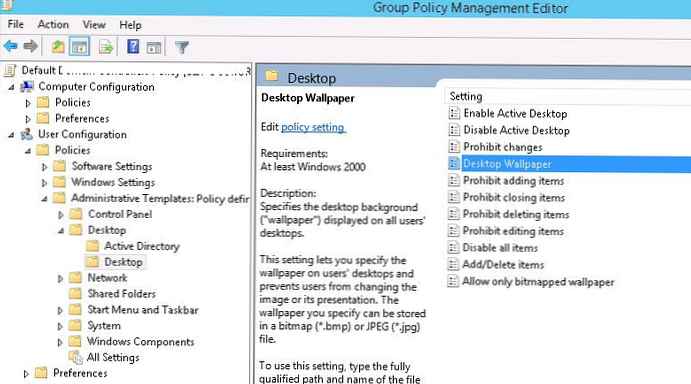
Aktifkan Kebijakan Aktifkan Aktif Desktop (Aktifkan Desktop Aktif).
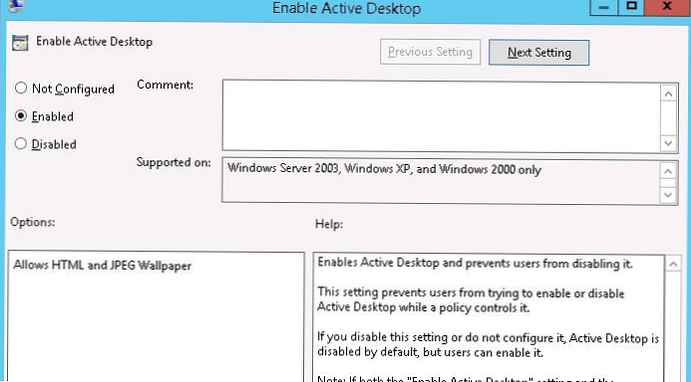
Kemudian aktifkan kebijakan tersebut Desktop Wallpaper (Wallpaper desktop). Dalam pengaturan kebijakan, tentukan UNC jalan ke file dengan gambar dan pilih gaya wallpaper (Wallpaper Style) - Isi (Mengisi).
Kiat. Biasanya, gaya wallpaper "Isi" terlihat bagus di hampir semua resolusi layar..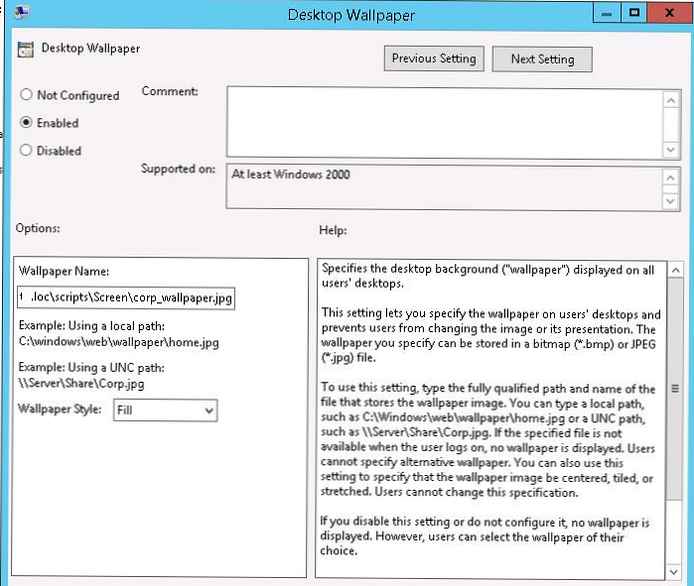
Untuk memverifikasi bahwa kebijakan tersebut berfungsi pada klien, logout (logoff) dan masuk lagi. Pada desktop pengguna, wallpaper yang ditentukan harus ditampilkan.
Jika kebijakan grup tidak diterapkan pada klien, Anda dapat mendiagnosis penetapan kebijakan pada klien tertentu menggunakan perintah gpresult (pastikan bahwa kebijakan Anda ditampilkan di bagian Objek Kebijakan Grup yang Diterapkan).Jika diperlukan mencegah pengguna mengubah wallpaper desktop, aktifkan kebijakan Cegah Berubah Desktop Latar belakang (Cegah mengubah latar belakang desktop) ke bagiane Pengguna Konfigurasi -> Administratif Templat -> Kontrol Panel -> Personalisasi.

Jika Anda ingin lebih akurat menargetkan kebijakan wallpaper pada klien, Anda dapat menggunakan Filter WMI GPO, misalnya, untuk menerapkan wallpaper hanya untuk desktop dengan Windows 10, gunakan filter WMI berikut:
pilih * dari Win32_OperatingSystem di mana Versi suka "10.%"
Pengaturan latar belakang desktop melalui registri dan GPO
Anda dapat mengatur parameter dan file wallpaper desktop melalui registri. Path ke file wallpaper disimpan dalam pengaturan registri string (REG_SZ) Wallpaper di cabang Hkey_CURRENT_USER\ Kontrol Panel\ Desktop\ atau Hkey_CURRENT_USER\ Perangkat Lunak\ Microsoft\ Windows\ Versi Saat Ini\ Kebijakan\ Sistem. Dalam parameter ini Anda perlu menentukan jalur UNC ke gambar Anda.
Di cabang registri yang sama, parameternya WallpaperStyle (REG_SZ) mengatur posisi gambar di desktop. Untuk meregangkan gambar, gunakan nilainya 2.
Jika Anda ingin mencegah pengguna mengubah latar belakang desktop, buat di cabang registri Hkey_LOCAL_MACHINE\ PERANGKAT LUNAK\ Microsoft\ Windows\ Versi Saat Ini\ Kebijakan\ ActiveDesktop parameter "NoChangingWallPaper" = dword: 00000001
Pengaturan registri ini dapat didistribusikan ke komputer pengguna melalui ekstensi GPO - Preferensi Kebijakan Grup. Untuk melakukan ini, buka Pengguna Konfigurasi -> Preferensi -> Windows Pengaturan dan membuat dua kunci registri dengan mode Pembaruan.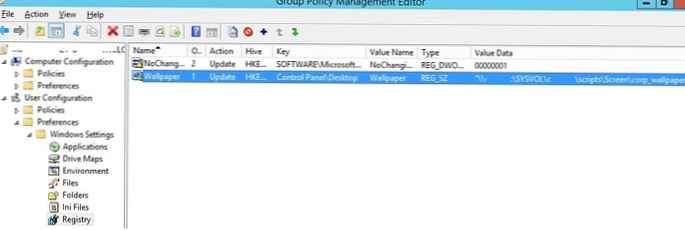
Dengan Penargetan Tingkat Item Preferensi Kebijakan Grup, Anda dapat lebih akurat menetapkan kebijakan wallpaper untuk klien. Misalnya, dalam properti pengaturan registri dalam kebijakan pada tab Umum nyalakan Barang level Penargetan, tekan tombolnya Penargetan dan menggunakan wizard sederhana, tentukan bahwa data pengaturan kebijakan gambar latar belakang harus diterapkan hanya untuk komputer Windows 10 dan pengguna dari grup keamanan AD tertentu.
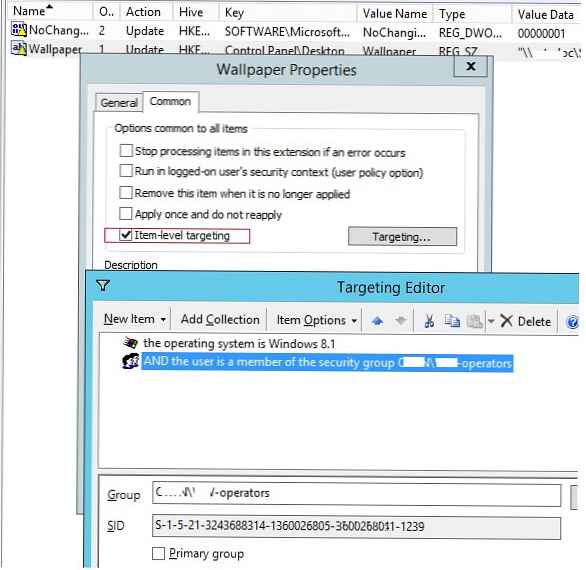
Demikian pula, Anda dapat membuat beberapa file wallpaper berbeda untuk grup pengguna (atau perangkat) yang berbeda. Dengan menambahkan pengguna yang diperlukan ke grup akses, Anda dapat mengatur latar belakang desktop yang berbeda untuk berbagai kategori karyawan.
Selain itu, Anda dapat mengubah gambar di layar masuk. Anda dapat menggunakan kebijakan untuk ini. Paksaan a spesifik standar mengunci layar gambar di bagian GPO Konfigurasi Komputer -> Kebijakan -> Template Administratif -> Panel Kontrol -> Personalisasi atau melalui pengaturan registri berikut:
- HKLM \ Software \ Kebijakan \ Microsoft \ Windows \ Personalisasi - LockScreenImage - path ke gambar jpg pada layar kunci;
- HKLM \ Software \ Kebijakan \ Microsoft \ Windows \ Personalisasi - LockScreenOverlaysDisabled = 1;
- HKLM \ Software \ Kebijakan \ Microsoft \ Windows \ System - DisableLogonBackgroundImage = 0.
Windows 10 tidak menerapkan wallpaper desktop melalui GPO
Pada komputer dengan Windows 10, kebijakan wallpaper desktop mungkin tidak diterapkan pertama kali. Faktanya adalah bahwa Windows 7 dan Windows 10 menggunakan cache latar belakang desktop secara berbeda. Di Windows 7, setiap kali pengguna login ke sistem, cache wallpaper latar belakang secara otomatis dibuat ulang.
Di Windows 10, jika jalur ke gambar tidak berubah, cache tidak memperbarui, sehingga pengguna akan melihat gambar yang lama, bahkan jika Anda memperbaruinya di direktori di server.
Oleh karena itu, untuk Windows 10, Anda dapat menambahkan skrip logo tambahan yang membersihkan cache gambar saat pengguna log off. Bisa jadi file bat Clear_wallpaper_cache.bat dengan kode:
del / F / S / Q% USERPROFILE% \ AppData \ Roaming \ Microsoft \ Windows \ Tema \ TranscodedWallpaper
del / F / S / Q% USERPROFILE% \ AppData \ Roaming \ Microsoft \ Windows \ Tema \ CachedFiles \ *. *
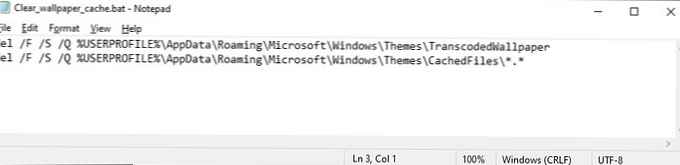
Akibatnya, latar belakang desktop untuk pengguna Windows 10 akan diterapkan secara normal.











